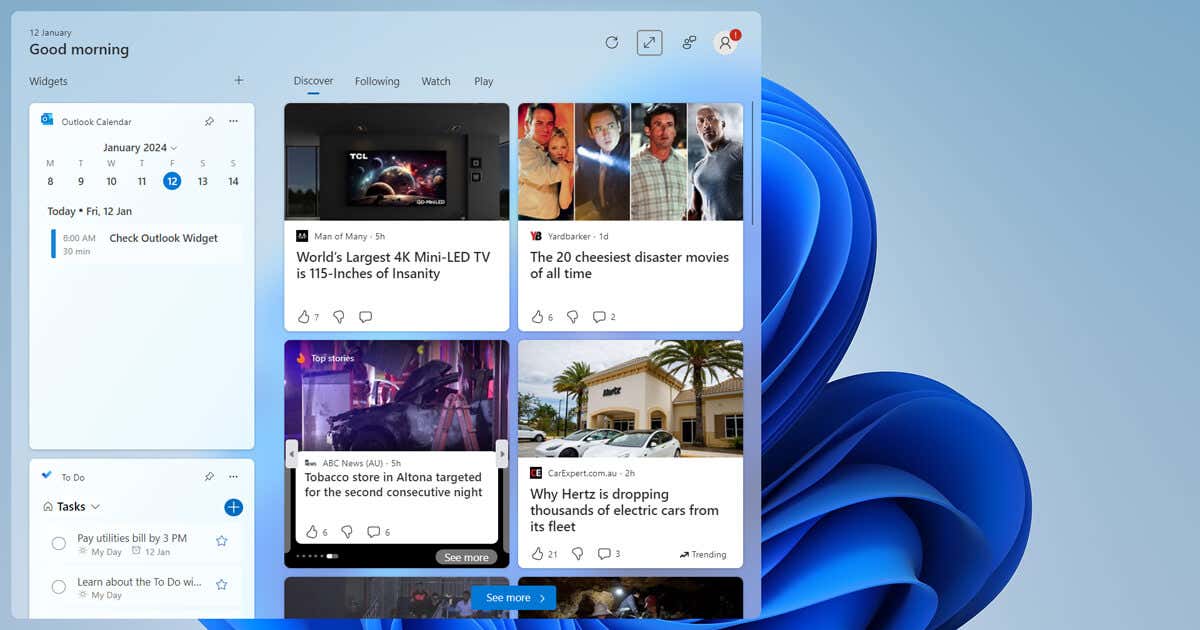
Với việc phát hành Windows 11, Microsoft đã giới thiệu một loạt tiện ích có thể giúp bạn tiết kiệm thời gian, tăng năng suất và làm được nhiều việc hơn. Điều tuyệt vời hơn nữa là những tiện ích này cực kỳ dễ cài đặt, sử dụng và tùy chỉnh.
Dưới đây, chúng tôi sẽ mô tả 9 tiện ích Windows 11 tốt nhất để tăng năng suất.
Nội dung bài viết
Widget là gì?
Widget trong Windows 11 là phiên bản nhỏ của ứng dụng mà bạn đã cài đặt trên PC của mình. Thay vì mở ứng dụng dưới dạng cửa sổ lớn, bạn có thể truy cập ứng dụng thông qua bảng tiện ích hiển thị mỗi ứng dụng dưới dạng một thẻ nhỏ. Bạn có thể thêm các tiện ích mới, sắp xếp lại chúng và tùy chỉnh từng tiện ích sao cho phù hợp với sở thích của bạn.
Bạn có thể truy cập các tiện ích của mình bằng cách chọn biểu tượng thời tiết trực tiếp ở góc dưới bên trái của thanh tác vụ hoặc bằng cách nhấn nút Phím Windows + W phim tăt.
Mục tiêu bao quát của các tiện ích là cải thiện năng suất của bạn bằng cách cho phép bạn truy cập nhanh vào nhiều thông tin có liên quan.
Ghi chú: Một số tiện ích cũng có sẵn trên hệ điều hành Windows 10 nhưng bạn sẽ cần tải Trình khởi chạy tiện ích từ Microsoft Store.
Cách thêm Widget vào Windows 11
Nếu bạn chưa sử dụng các widget trong Windows 11, điều quan trọng là phải tìm hiểu cách tải xuống và truy cập chúng trước khi chúng ta đưa vào danh sách các widget tốt nhất.
Để truy cập bảng tiện ích, hãy nhấn nút các cửa sổ chìa khóa + W cùng nhau. Thao tác này sẽ mở một cửa sổ cho phép bạn xem các tiện ích đã cài đặt và thêm tiện ích mới.


Để cài đặt một widget mới, hãy nhấn nút + biểu tượng ở đầu cửa sổ tiện ích. Bạn sẽ thấy danh sách tất cả các tiện ích có sẵn cũng như liên kết tới Microsoft Store để xem các tùy chọn bổ sung.


Ngoài ra, đây là các tiện ích tăng năng suất tốt nhất để cài đặt trên Windows 11:
1. Lịch Outlook

Tiện ích Lịch Outlook cho phép bạn xem nhanh lịch trình hàng ngày của mình. Với tiện ích này, bạn có thể xem tất cả các sự kiện lịch sắp tới của mình và dễ dàng tập trung vào công việc.
Thật không may, tiện ích Lịch Outlook không cung cấp nhiều tùy chỉnh. Bạn có thể đặt nó hiển thị một ngày nhất định nhưng bạn không thể thay đổi nó thành chế độ xem hàng tuần hoặc hàng tháng. Tuy nhiên, bạn có thể chọn lịch nào sẽ hiển thị và thay đổi múi giờ để phù hợp với vị trí của mình.
Nếu bạn muốn tạo sự kiện, hãy nhấn Tạo sự kiện. Thao tác này sẽ đưa bạn đến ứng dụng (hoặc trang web) Outlook thực tế và cho phép bạn thêm thông tin chi tiết về sự kiện đó. Tại đây, bạn có thể đặt những thông báo và lời nhắc mà ứng dụng sẽ gửi cho bạn và những thông báo và lời nhắc này sẽ được hiển thị qua tiện ích.
Các tính năng hữu ích:
2. Việc cần làm

Tiện ích Việc cần làm là một ứng dụng quản lý tác vụ rất đơn giản nhưng hiệu quả. Chỉ cần thêm các nhiệm vụ bạn cần hoàn thành vào danh sách việc cần làm, sau đó đánh dấu chúng trong suốt cả ngày.
Trong tiện ích, bạn có thể chọn hai chế độ xem khác nhau: Chế độ xem nhiệm vụ hoặc Ngày của tôi. Chế độ xem Nhiệm vụ cho phép bạn xem danh sách tất cả nhiệm vụ của mình, trong khi Ngày của tôi hiển thị cho bạn mọi thứ bạn cần hoàn thành hôm nay.

Thật không may, tiện ích này không cung cấp cho bạn toàn quyền kiểm soát các tác vụ của mình. Đúng hơn, nó được thiết kế chủ yếu để cho phép bạn xem và đánh dấu các nhiệm vụ trong ngày của mình. Để tận dụng tối đa tính năng này, chúng tôi khuyên bạn nên thêm tác vụ vào ứng dụng đầy đủ. Tại đây, bạn có thể đặt lời nhắc, thêm các bước và ngày hoàn thành cho từng nhiệm vụ cũng như hợp lý hóa hoàn toàn quy trình làm việc của mình.
Các tính năng hữu ích:
3. Phiên tập trung

Phiên tập trung là một tiện ích giúp giảm bớt những phiền nhiễu như thông báo và cảnh báo, giúp bạn làm được nhiều việc hơn. Để sử dụng Phiên tập trung, hãy mở Tiện ích Bảngcuộn xuống Phiên tập trung và nhấn nút Chơi cái nút. Trong 25 phút tiếp theo, bạn sẽ không nhận được thông báo nào.
Giống như các tiện ích khác, bạn chỉ có thể thay đổi toàn bộ phạm vi cài đặt từ trong ứng dụng thực tế. Mở Trình đơn Bắt đầu và tìm kiếm “phiên tập trung”, sau đó chọn Tập trung Settings. Tại đây, bạn có thể thay đổi thời lượng của các phiên tập trung, cách đồng hồ hẹn giờ xuất hiện và những thứ bạn muốn ngừng xuất hiện trên màn hình trong suốt phiên.

Các tính năng hữu ích:
4. Bản ghi nhớ

Memodown là một tiện ích của bên thứ ba (không phải do Microsoft sản xuất) cung cấp các chức năng ghi chú. Đây là sự thay thế hoàn hảo, gọn nhẹ cho ứng dụng ghi chú đầy đủ tính năng của Microsoft, OneNote.
Sử dụng Memodown, bạn có thể dễ dàng tạo ghi chú dán và ghim chúng dưới dạng vật dụng trong bảng tiện ích của mình. Tiện ích này có giá 2,99 USD và cung cấp bản dùng thử miễn phí trong thời gian ngắn.
Để tải Bản ghi nhớ, bạn cần tìm kiếm trên Microsoft Store. Nhấn nút các cửa sổ chìa khóa + W để mở bảng tiện ích, sau đó nhấn nút + biểu tượng. Lựa chọn Tìm thấy More Widget để mở Microsoft Store, sau đó cuộn xuống và chọn Bản ghi nhớ. Mua tiện ích rồi nhấn Lấy.

Bạn cũng có thể sử dụng Memodown như một ứng dụng độc lập sẽ hiển thị tất cả các ghi chú dán của bạn, sau đó chọn ghi chú dán nào bạn muốn xuất hiện dưới dạng tiện ích trên bảng của mình.
Các tính năng hữu ích:
5. Liên kết điện thoại
Phone Link là một ứng dụng tương đối mới của Microsoft cho phép bạn kết nối điện thoại thông minh Android hoặc Apple với PC. Sau khi kết nối, bạn có thể xem thông báo trên điện thoại, nhắn tin cho mọi người và hơn thế nữa, tất cả từ máy tính để bàn Windows của bạn.
Để sử dụng Phone Link, trước tiên bạn cần kết nối thiết bị Android hoặc iOS của mình. Mở bảng tiện ích, cuộn xuống Liên kết điện thoại, sau đó chọn một trong hai Android hoặc điện thoại Iphone. Ứng dụng Phone Link sẽ tạo mã QR. Quét phần này để liên kết điện thoại di động của bạn với PC và bắt đầu sử dụng Liên kết điện thoại.

Các tính năng hữu ích:
6. Thời tiết

Nếu bạn đi làm hoặc làm việc ngoài trời thì ứng dụng thời tiết là thứ cần phải có. Nó có thể giúp bạn chuẩn bị cho ngày mới, đảm bảo rằng bạn không quên áo khoác, ô hoặc mũ, tùy thuộc vào thời tiết.
Tiện ích thời tiết khá đơn giản – nó hiển thị cho bạn thời tiết ở khu vực của bạn và cung cấp liên kết để xem dự báo đầy đủ trong Microsoft Edge.
Tùy chọn tùy chỉnh duy nhất mà tiện ích thời tiết cung cấp là chọn thời tiết của vị trí mà bạn muốn nó hiển thị. Để thay đổi điều này, nhấn nút Ba chấm và chọn Tùy chỉnh tiện ích.

Các tính năng hữu ích:
7. Phi công phụ Windows

Mặc dù về mặt kỹ thuật không phải là một tiện ích, Copilot xứng đáng được nhắc đến trong bất kỳ danh sách ứng dụng năng suất nào. Là một trong những tiện ích AI mới được giới thiệu cho Windows 11, Copilot giúp tăng tốc quy trình làm việc của bạn trong nhiều ứng dụng Windows được hỗ trợ, bao gồm Microsoft Word, PowerPoint, Excel và Paint.
Copilot sử dụng ChatGPT của OpenAI để giúp bạn viết email, chuẩn bị mẫu tài liệu và tạo hình ảnh. Để mở Copilot, nhấn nút các cửa sổ chìa khóa + C. Sau đó, bạn có thể yêu cầu nó làm bất cứ điều gì bạn muốn bằng cách nhập câu hỏi hoặc lệnh vào hộp văn bản ở cuối cửa sổ.
Các tính năng hữu ích:
- Nhận câu trả lời nhanh bằng cách hỏi Copilot một câu hỏi
- Tạo văn bản và hình ảnh do AI tạo một cách nhanh chóng
- Tìm, thay đổi và khắc phục sự cố cài đặt hệ thống
Lấy More Thực hiện với Windows 11
Microsoft đã tăng cường tiềm năng năng suất của Windows 11 một cách nghiêm túc, mang lại một loạt tiện ích hữu ích có thể giúp bạn hoàn thành nhiều việc hơn. Nếu bạn sử dụng hết tiềm năng của những vật dụng này, bạn sẽ có thể tuân thủ lịch trình của mình, ngăn chặn những phiền nhiễu và ghi nhớ mọi thứ bạn cần để hoàn thành công việc.

